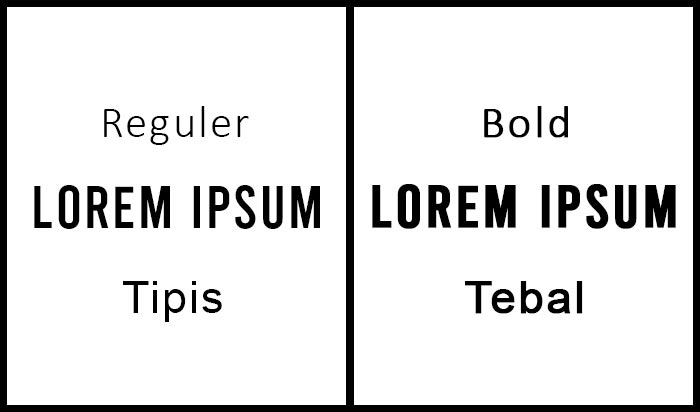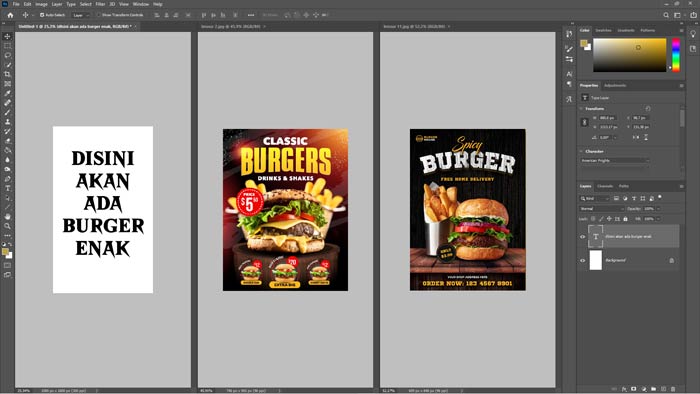Gambar merupakan media utama yang dilihat oleh calon pembeli, jadi membuat foto jualan yang bagus dan menarik adalah suatu keharusan.
Menggunakan tool editing foto seperti Photoshop adalah salah satu pilihan yang baik.
Kenapa perlu edit foto jualan menggunakann Photoshop?
Karena foto merupakan hal pertama yang dilihat oleh calon pembeli, serta pembeli tidak bisa melihat produk yang kita jual secara langsung.
Sehingga membuat foto produk semirip dan semenarik mungkin menggunakan Photoshop bisa menjadi solusi.
1. Melakukan koreksi foto jualan lebih gampang
Contoh paling sederhana dari memanfaatkan fitur di Photoshop kepada produk jualan kita adalah jika terjadi perbedaan warna ketika melakukan sesi pemotretan (foto) dengan produk aslinya, baik dari pencahayaan yang kurang mirip dan hal-hal atau faktor lainnya yang mempengaruhi orisinalitas dari produk ketika di terima pembeli.
Dengan Photoshop kita dapat melakukan koreksi hal seperti itu dengan beragam fitur yang tersedia.
Selain itu, kita dapat mengkreasikan ide foto produk yang dijual dengan software Photoshop ini.
Kita bisa manipulasi benda-benda yang ada di sekitar produk, maupun produk yang dijual itu sendiri.
Sangat menarik bukan?
Namun sebaiknya produk yang dijual masih terlihat sama dengan produk yang asli, agar customer tidak kecewa dengan produk yang didapat ketika mereka melakukan order atau pembelian.
2. Membuat produk yang dijual terlihat lebih profesional
Jika Anda memulai usaha jualan online, melakukan editing produk dengan Photoshop membuat kita lebih menonjol dari penjual lainnya.
Contoh, Jika kita mendapat foto produk dari supplier, kita bisa rubah foto produk tersebut, sehingga terlihat original, berbeda, dan lebih unik di mata customer.
Atau contoh yang lain, misal kita melakukan foto produk di lantai.
Jika ada background lantai pada produk yang kita upload di marketplace atau sosial media jualan, pastinya terlihat sangat tidak profesional.
Tapi jika ingin membeli properti khusus untuk melakukan sesi pemotretan, itu akan menjadi pos pengeluaran baru untuk bisnis Anda, sehingga kurang efisien dan efektif jika Anda baru memulai bisnis dengan skala kecil.
Nah untuk mengatasi hal seperti itu, software adobe Photoshop sangat membantu Anda.
Seperti ingin menghilangkan background lantai yang buruk tersebut, menambahkan watermark, melakukan koreksi warna, menambahkan elemen menarik lainnya pada foto produk untuk jualan online Anda.
Berikut tutorial cara edit foto untuk jualan online di Photoshop:
1. Membuat ukuran & ratio foto produk
Hal pertama yang perlu Anda perhatikan adalah ukuran dari foto produk.
Biasanya di marketplace indonesia sudah mendukung foto produk dengan kualitas HD.
Namun agar calon pembeli Anda tidak terlalu lama menunggu loading untuk melihat produk yang Anda jual.
Anda bisa menurunkan resolusi dari foto tersebut, jika ingin foto yang bagus dan tidak buram, Anda bisa memberikan ukuran 1080 x 1080 pixels.
Namun bagi saya pribadi untuk foto produk, saya biasa mengatur ukuran 800 x 800 pixels.
Ukuran ini sudah lebih dari cukup untuk customer yang dominan melihat produk dari smartphone mereka.
Untuk ratio produknya adalah persegi atau 1:1, umumnya marketplace seperti bukalapak, lazada, shopee, hingga tokopedia menggunakan aspek ratio produk 1:1 ini.
Berbeda dengan zilingo yang menggunakan aspek ratio 4:5, Anda bisa menggunakan resolusi 1080 x 1035 pada width dan height ketika mengatur ukuran pada Photoshop.
Buka Adobe Photoshop >> Create New.
Kemudian masukkan Width (lebar) dan Height (tinggi) yang Anda inginkan.
Kemudian untuk kolom Resolution, Anda bisa memasukkan nilai 300 Pixels/Inch, lalu klik Create.
Selanjutnya Anda import atau masukkan foto produk ke Project Canvas di Photoshop dengan cara yang paling cepat ialah dengan Drag and Drop.

2. Melakukan seleksi pada produk
Selanjutnya kita masuk ke tahap editing foto produk.
Misal Anda memiliki foto produk pakaian dengan latar belakang lantai seperti foto saya ini.
Jika calon customer melihat foto produk seperti itu, yang terkesan asal-asalan dan kurang profesional, apakah mereka akan mau untuk membeli produk tersebut?
Mungkin mereka mau, namun dengan harga yang rendah, karena terkesan murahan dan ekspektasi mereka pastinya rendah.
Sehingga harga yang Anda cantumkan di marketplace terkesan mahal jika dibandingkan dengan wujud produk yang mereka lihat pertama kali.
Nah dengan Photoshop ini Anda bisa meninggikan derajat produk Anda sehingga terkesan lebih mahal.
Baca juga: Cara menjual produk lebih mahal.
Editing yang diperlukan pada tahap ini adalah melakukan seleksi pada objek produk kemeja tersebut, sehingga terpisah dengan lantai yang menjadi Background atau latar belakangnya.
Alat untuk menghilangkan latar belakang yang tersedia di Photoshop sangat banyak seperti Pen Tool, Quick Selection Tool, Lasso Tool, Polygonal Lasso Tool, Magnetic Lasso Tool dan tool lainnya.
Anda bisa menyesuaikan pemilihan Tool untuk seleksi produk sesuai dengan kebutuhan.
Namun pada kasus untuk menyeleksi baju ini saya menggunakan Pen Tool.
Pen Tool saya pilih karena membuat hasil seleksi lebih rapi dan presisi.
Saya juga telah membuat tutorial mengenai penggunaan tool seleksi yang saya sebutkan diatas termasuk Pen Tool dengan jelas, lengkap, dan mudah untuk dipraktekkan.
Baca selengkapnya: Cara Menyeleksi Gambar Menggunakan Pen Tool.

3. Koreksi warna dan pencahayaan produk di Photoshop

Langkah ketiga adalah melakukan koreksi warna dan pencahayaan, sehingga foto produk yang di edit mirip atau sama dengan produk aslinya.
Untuk mengkoreksi warna dan pencahayaan, Photoshop memiliki segudang fitur yang bisa Anda manfaatkan.
Salah satu fitur untuk mengkoreksi warna yang manjur adalah fitur Color Balance.
Contohnya pada foto kemeja yang sedang di edit ini, terlihat warnanya agak kekuningan diakibatkan dari sinar matahari.
Jika dibandingkan dengan warna produk aslinya, warna kekuningan tersebut terlalu kentara, sehingga harus dilakukan koreksi untuk menghilangkan warna kekuningan tersebut.
Akses menu Image >> Adjusment >> Color Balance.
Kemudian pada slide bar Yellow to Yellow, slide ke kanan ke warna Blue, agar efek kekuningan menjadi memudar.
Pada fitur Color Balance ini juga terdapat Tone Balance seperti Shadows, Midtones, dan Highlights.

Untuk penjelasan lebih lengkap mengenai fitur Color Balance ini dan cara penggunannya, Anda bisa membaca artikel: Tutorial Menggunakan Color Balance di Photoshop.
Selain Color Balance, ada banyak fitur lainnya untuk mengoreksi warna dan cahaya, seperti Levels, Curves, Brightness/Contrast, Channel Mixer, Hue/Saturation, dan yang lainnya.
Anda bisa mencari fungsi dan cara menggunakan tool-tool tersebut di situs yagampang.com ini.
4. Tambahkan Watermark pada foto produk
Pada tahapan keempat ini sebenarnya opsional saja, karena jika Anda sudah mempraktekkan pada tahap 3, pasti foto produk jualan Anda sudah terlihat rapi dan profesional.
Namun agar terlihat lebih berkarakter atau tujuannya agar foto produk yang telah Anda edit tidak dicuri oleh kompetitor.
Anda bisa menambahkan watermark, bisa berupa tulisan maupun logo toko Anda.
Anda bisa membaca artikel: Cara membuat tulisan keren di Photoshop dan cara membuat sticker atau logo di photoshop.
5. Menambahkan elemen pemanis pada foto jualan
Pada tahapan terakhir, Anda bisa juga menambahkan elemen pemanis pada foto jualan Anda.
Seperti menambahkan bingkai, menambahkan twibbon, menambahkan drop shadow pada produk agar foto Anda terlihat lebih natural.
Serta hal pemanis lainnya agar calon customer Anda tertarik melihat lebih jauh mengenai produk Anda.
Minimal dari usaha Anda melakukan editing foto produk ini, Anda mendapatkan traffic atau kunjungan dan tentunya dari traffic tersebut diharapkan agar mendapatkan penjualan.
Semoga artikel cara edit foto untuk jualan online ini bermanfaat untuk Anda dan semoga Anda sukses selalu.
Sekian dan terima kasih.